您好,登錄后才能下訂單哦!
您好,登錄后才能下訂單哦!
經常在團隊內部進行技術分享,最苦惱的一件事就是寫PPT:
調著調著,一天就過去了~
結果是耗費了大量時間做出來的PPT還不好看。
于是很多快速生成PPT的工具出現了,比如聲享、吾道,可以在線編輯PPT(再也不用找XXX的破解/去廣告版了)。
相對于本地的PPT制作軟件有不少優勢:
總體評價:
上手難度:****
編寫方便:***
功能豐富:*****有沒有更簡單地制作PPT方法,GitHub上有項目可以用來快速來制作PPT,比如impress.js和reveal.js。
它們雖然語法格式不相同,但共同點就是通過引入對應的庫,從而支持寫代碼的方式來制作HTML5頁面,還支持翻頁等動畫,也能做到類似PPT的演示效果。
一張帶圖文的PPT的代碼是下面的樣子:
<section class="slide" >
<h3>3 航拍無人機的黑科技</h3>
<p>
3.1 云臺<br>
<img src="xx/cloud.gif" alt="">
</p>
</section>相對于PPT在線編輯網站,有不少好處:
總體評價:
上手難度:***
編寫方便:***
功能豐富:****使用開源項目寫PPT的方式真的很完美嗎?
至少存在兩個問題:
主角出場!
Markdown Preview Enhanced應該是Atom編輯上的一款插件,現在被移植到了VSCode上。
它能將MarkDown格式和reveal.js結合起來,省去編寫冗余標簽、引用依賴等不必要的操作,編寫PPT的時候只需要關注內容本身即可,讓你快速制作一款極簡風格的PPT。非常適合不需要過多動畫效果的內部演示PPT。
安裝完成以后使用起來很簡單,打開任意一個md文件,按照MarkDown格式編寫PPT內容,比如上面的內容可以寫成:
<!-- slide -->
## 航拍無人機的黑科技
3.1 云臺
這里的注釋<!-- slide -->很重要,表示后面的內容在一個頁面中。
然后在編輯區鼠標右鍵,選擇Open Preview,默認快捷鍵ctrl+k,v。
右邊就會顯示實時預覽效果。
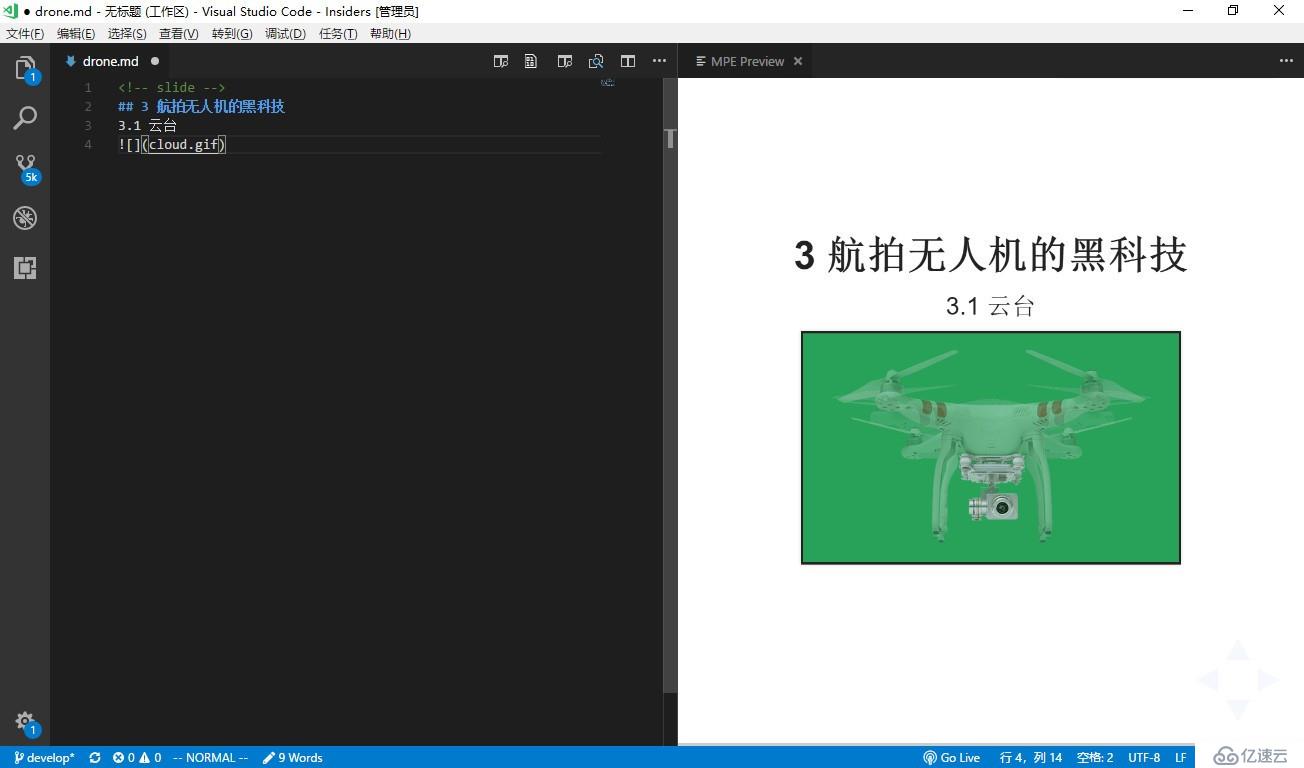
PPT編寫的時候,在預覽區域右鍵,選擇“Open in Browser”即可在瀏覽器中打開進行預覽或播放。
通過瀏覽器的另存為或其它工具(比如pandoc)可以導出成圖片、pdf、epub等幾種格式。
總體評價:
上手難度:*
編寫方便:*****
功能豐富:****如果你覺得這篇文章對你有幫助,歡迎點贊分享~
一部由眾多技術專家推薦, 幫你成為具有全面能力和全局視野工程師的進階利器—— 《了不起的JavaScript工程師》請添加鏈接描述出版了!
點擊下方鏈接即刻踏上進階之路!
淘寶:https://detail.tmall.com/item.htm?id=600756390664
京東:https://item.jd.com/12562349.html?dist=jd
當當:http://product.dangdang.com/27922044.html
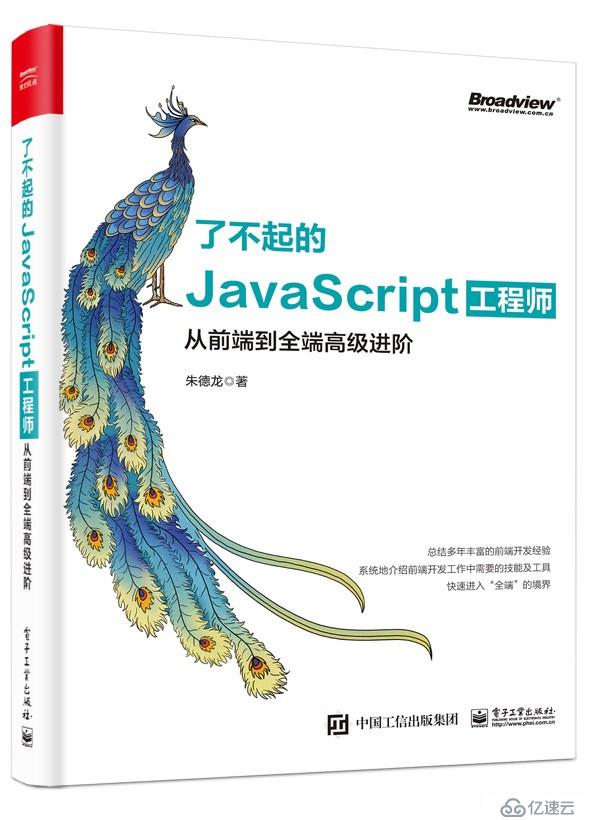
免責聲明:本站發布的內容(圖片、視頻和文字)以原創、轉載和分享為主,文章觀點不代表本網站立場,如果涉及侵權請聯系站長郵箱:is@yisu.com進行舉報,并提供相關證據,一經查實,將立刻刪除涉嫌侵權內容。